Tehát úgy döntött, hogy iPhone -ról Samsungra vált. Üdvözöljük! Jó társaságban vagy. Évente rengeteg ember vált az iOS-ről Androidra, és a Samsungnak van egy egyszerű rendszere, amellyel az Apple-adatait átviheti az új eszközére. Az alábbiakban bemutatjuk, hogyan lehet átvinni az iCloud -adatokat az új Samsung telefonra.
Készítsen biztonsági másolatot iPhone vagy iPad adatairól az iCloudba
Mielőtt adatokat továbbítana, meg kell tennie van adatokat továbbítani, fotóiból a névjegyekhez. Ez a szakasz végigvezeti a szükséges lépéseket az összes értékes adat megőrzéséhez. Ha az iCloud -fiókja már be van állítva és biztonsági másolat készült, ugorjon a következő fő szakaszra.
- Az Apple azt javasolja, hogy a fájlok biztonsági mentése előtt frissítsen az iOS/iPadOS legújabb verziójára. Menj Beállítások> Általános> Szoftverfrissítés, keresse meg a frissítést, és szükség esetén telepítse.
- Menjen vissza a Beállítások és a jelentkezzen be Apple ID azonosítójába ha még nem tette meg.
- Koppintson a a neved a Beállítások tetején, majd koppintson a elemre iCloud. Látni fogja az összes alkalmazás összesítését, amelyekről biztonsági másolatot készíthet az iCloud -ba, beleértve Fotók, Posta, Névjegyek, Naptárak, és üzenetek.
- Váltás a menteni kívánt alkalmazásokat a zöld Be helyzetbe.
- Ellenőrizd a iCloud tárhely. Kapsz 5 ingyenes GB az iCloud -tárhelyből, ami lehet, hogy nem elég.
- Koppintson a Tárhely kezelése> Frissítés fizetni az iCloud -előfizetésért. Fizethet 0,99 dollárt, ha 50 GB tárhelyet szeretne kapni egy hónapra, majd lemondhatja, miután átadta az adatokat.
Az iCloud adatok átvitele Samsung telefonra a Smart Switch használatával
Samsung intelligens kapcsoló jellemzően a Samsung telefonadatok biztonsági mentésére és új Samsung vagy Android eszközre történő importálására szolgál. De csatlakoztathatja iPhone -ját is hozzá, és manuálisan továbbíthatja a fájlokat - vagy közvetlenül letöltheti az iCloud biztonsági mentési fájlokat a Samsung készülékére a Smart Switch segítségével. Az utóbbi lehetőség lépéseit mutatjuk be.
- Új Samsung telefonján nyisd meg a beállításokat.
- Koppintson a Kereső sáv és keresni Intelligens kapcsoló.
- Koppintson a Intelligens kapcsoló eredmény, akkor érintse meg ismét a Smart Switch gombot.
-
Egyetért a Felhasználási feltételek és Lehetővé teszi a szükséges engedélyeket.
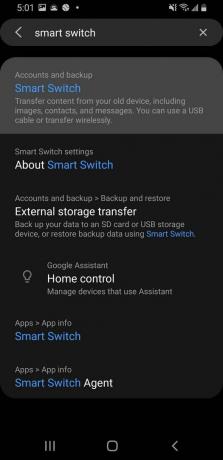
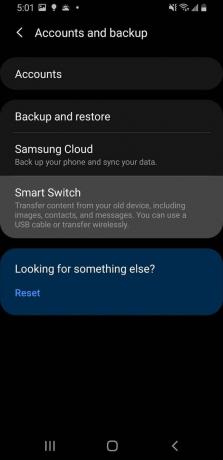
 Forrás: Android Central
Forrás: Android Central - Válassza a lehetőséget Adatok fogadása.
- Választ iPhone/iPad.
- A telefon erre kéri Csatlakozás iPhone -hoz vagy iPadhez kábellel. Ehelyett koppintson a lehetőségre Csatlakozzon vezeték nélkül az iCloudhoz a képernyő alján.
-
Jelentkezzen be az iCloudba a Samsung készüléken. Hitelesítse a bejelentkezést, ha engedélyezve van a 2FA.
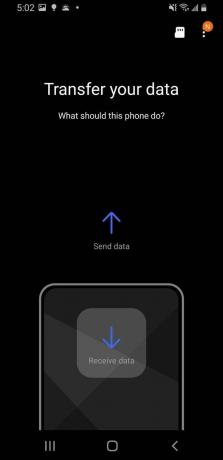
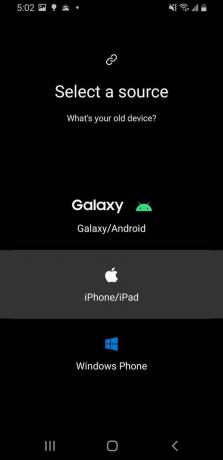
 Forrás: Android Central
Forrás: Android Central - Választ milyen adatokat szeretne átvinni, majd koppintson a lehetőségre Importálás.
Az átvihető iCloud-adatok a következők: névjegyek, híváselőzmények, könyvjelzők, jegyzetek és emlékeztetők, fotók, videók, fájlok, hangjegyzetek, Wi-Fi-beállítások, riasztások és kedvenc alkalmazások.
Hogyan lehet átvinni különleges iCloud -adatok a Samsung telefonra
A fenti módszer meglehetősen egyszerű eltávolítani. De ez nem egy univerzális megoldás. Talán szeretné átvinni fényképeit, de Google Fotók, nem a Samsung fotógalériája. Vagy talán egy iCloud -fájlt szeretne átvinni a telefonjára vagy néhányat anélkül, hogy mindent át kellene adnia. Szerencsére vannak alternatívák, amelyeket kipróbálhat.
Az iCloud -fotók átvitele a Google Fotókba
Van egy külön útmutatónk hogyan viheti át iCloud fényképeit és videóit a Google Fotókba. Mész privacy.apple.com, jelentkezzen be az iCloudba és a cél Google -fiókjába, és vigye át az összes fényképét és videóját a Google Fotók könyvtárba. A linkelt útmutató végigvezeti a lépéseken.
Ezután töltse le a Google Fotók alkalmazást Samsung telefonjára, jelentkezzen be fiókjába, majd (ha szeretné) töltse le a felhőfotók helyi példányait a készülékére! Ne feledje, hogy ehhez a módszerhez elegendő tárhelyre van szüksége Google -fiókjában.
Feliratkozás az iCloud naptárra a Google Naptárban
Ha kifejezetten szeretné, hogy a régi Apple naptáradatok átkerüljenek, akkor a legjobb megoldás adjon hozzá egy iCloud -naptárat az Androidon futó Google -naptárához. Ezután, amint ez a link is elmagyarázza, felkeresi az icloud.com webhelyet, letölti a nyilvános megosztási linket, megnyitja a calendar.google.com oldalt, és beszúrja az URL -t a megfelelő mezőbe.
Ezzel az iCloud naptára opcionális, látható naptárként jelenik meg a Google Naptárban. Ezután a Samsung telefon Google -naptár alkalmazásában szükség szerint be- vagy kikapcsolhatja, vagy új naptáreseményeket adhat hozzá az Apple Calendar színes témájával.
Egy adott iCloud -fájl megtekintése vagy letöltése
Az Apple végre elkészítette az icloud.com oldalt Android böngészőben megtekinthető 2020 -ban. Tehát most, ha nem Apple telefonon szeretné megtekinteni a mentett Apple fájlokat, jelentkezzen be az iCloud-fiókjába bármelyik kívánt eszközön. Van egy útmutatónk hogyan férhet hozzá iCloud -adataihoz Android telefonján hogy lépésről lépésre jobb legyen.
Ezzel a módszerrel letölthet bizonyos fényképeket, exportálhat egy .vcf fájlt az összes névjegyével, vagy másolhat egy adott Note fájlt. Ez nem a leggyorsabb módszer, de egyszerű módja annak, hogy (például) letöltjön egy fájlt egy családtagjának telefonjára vagy munkahelyi telefonjára, mielőtt kijelentkezik - áthelyezés nélkül minden összegyűltél az évek során.
A felszerelés, amire szüksége lehet
A fenti lépések végrehajtásához csak a régi iPhone vagy iPad készülékre és az új Samsung telefonra van szüksége. Természetesen feltételezzük, hogy már rendelkezik Samsung telefonnal; de ha ezt nézi, hátha kellene válts Samsungra, azt mondanám, hogy próbáld ki. én, személyesen iOS -ről Androidra váltott, kifejezetten egy Samsung telefont, és azt javaslom, hogy válassza a Samsung Galaxy S21 az új készülékhez.
Bármelyik Galaxy telefont is választja, valószínűleg ez lesz az egyik legjobb Android telefonok elérhető.
Ellenkező esetben minden fenti lépés vezeték nélkül történik. Az egyetlen hátránya? Ha több tucat vagy több száz GB adatot kell feltölteni az iCloudba, majd töltse le az új telefonjára, az egész napot igénybe vehet. Másrészt vásárolhat egy Lightning-USB-C kábelt, ha időt és sávszélességet szeretne megtakarítani. Ezután közvetlenül csatlakoztathatja iPhone -ját vagy iPadjét Samsung telefonjához, jelentősen felgyorsítva az átvitelt.
Michael L Hicks
Michael egy korábbi ebook fejlesztő technikai író, akinek karrierje a VR -ról a hordható eszközökre vitte technológia a játékkalauzokhoz, mielőtt az AC -hez érkezik, hogy lefedje többek között az Androidot, az Oculust, a Stadiát és az intelligens otthonokat dolgokat. Bay Area -i bennszülött, szereti a gyengén teljesítő sportcsapatokat, futni és barátait gyötörni, mint a D&D és a Star Wars RPG kampányok DM -je.
